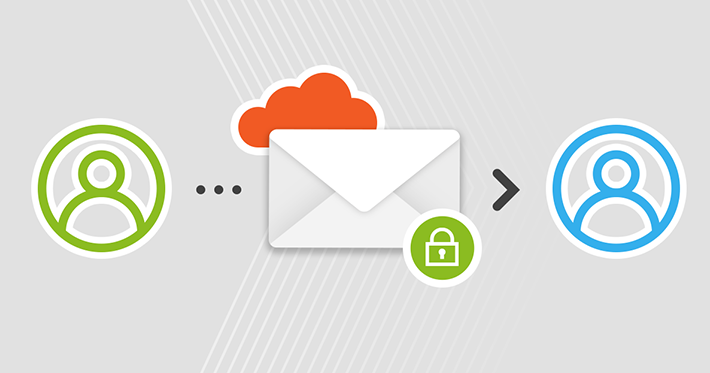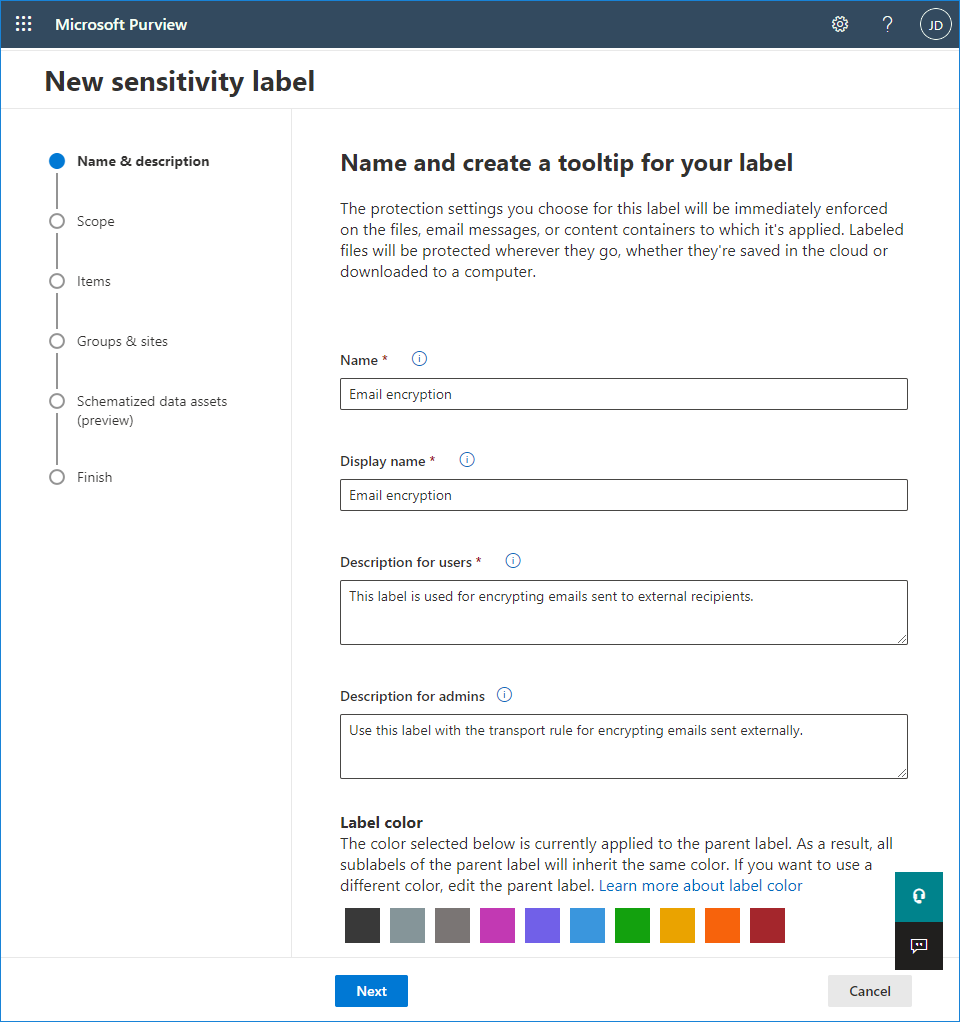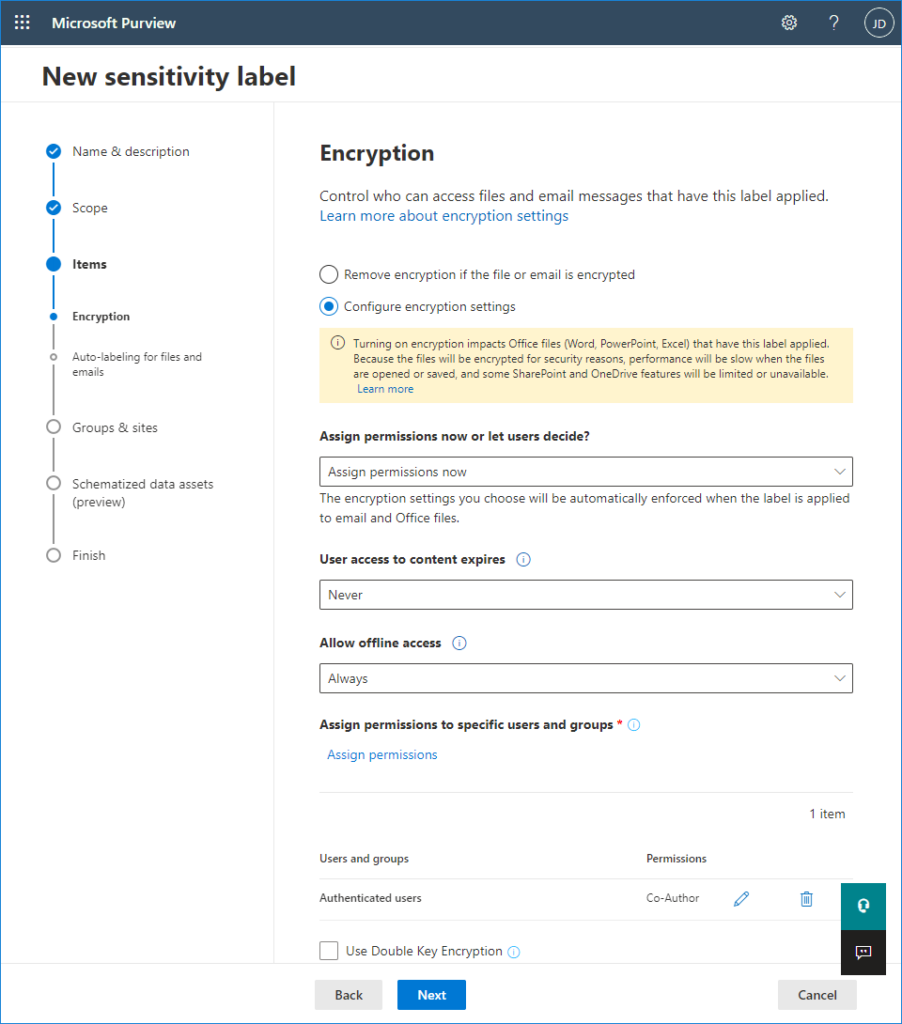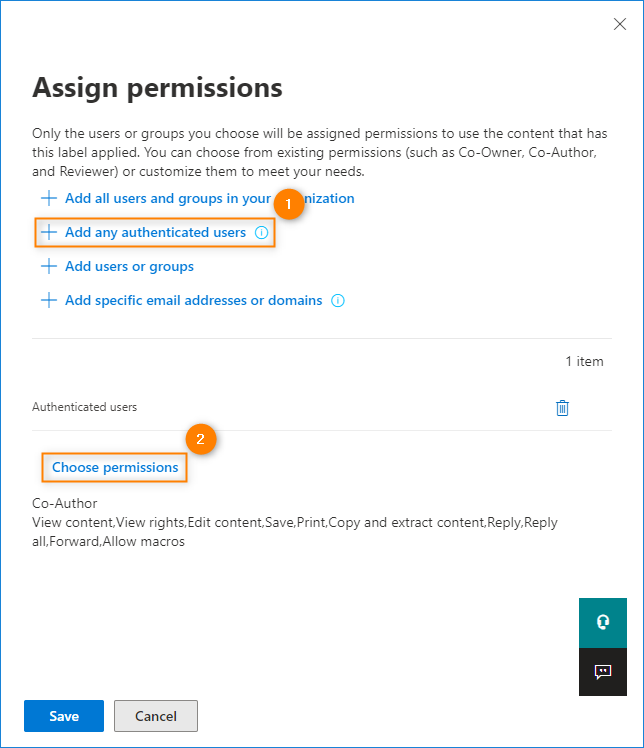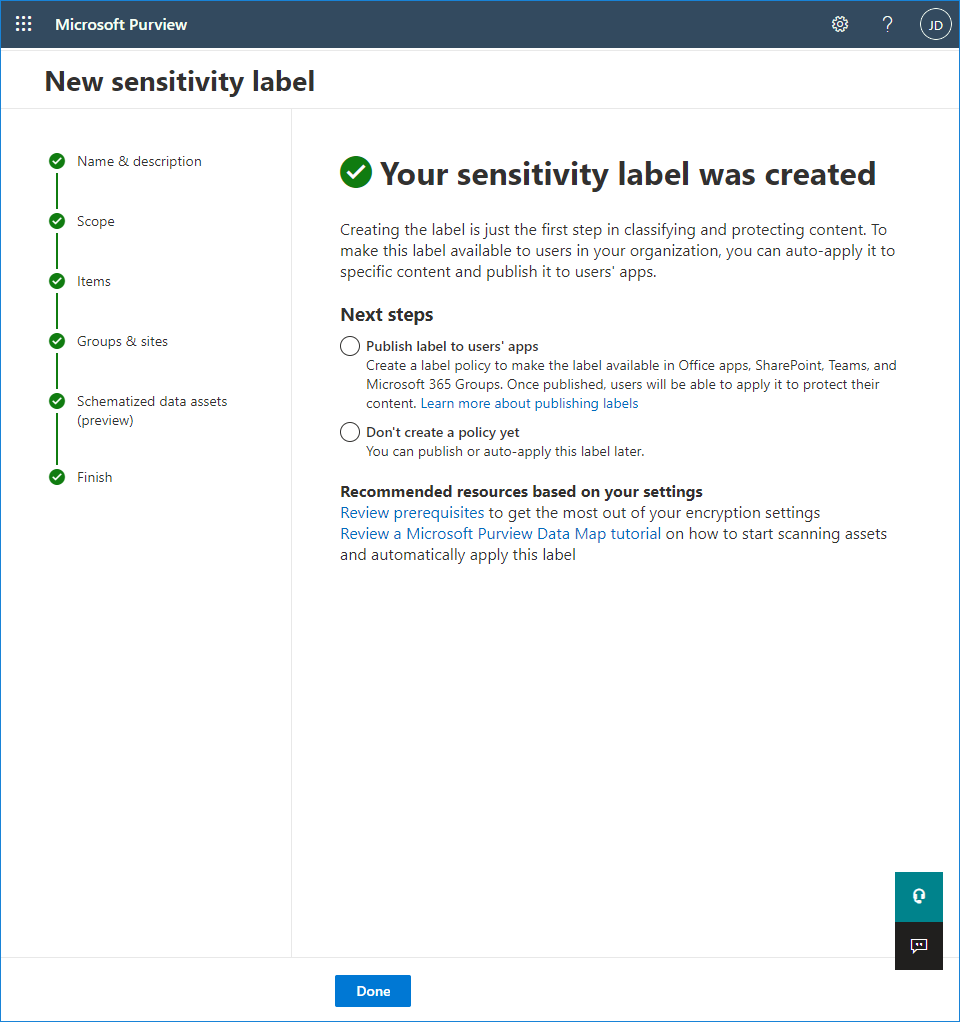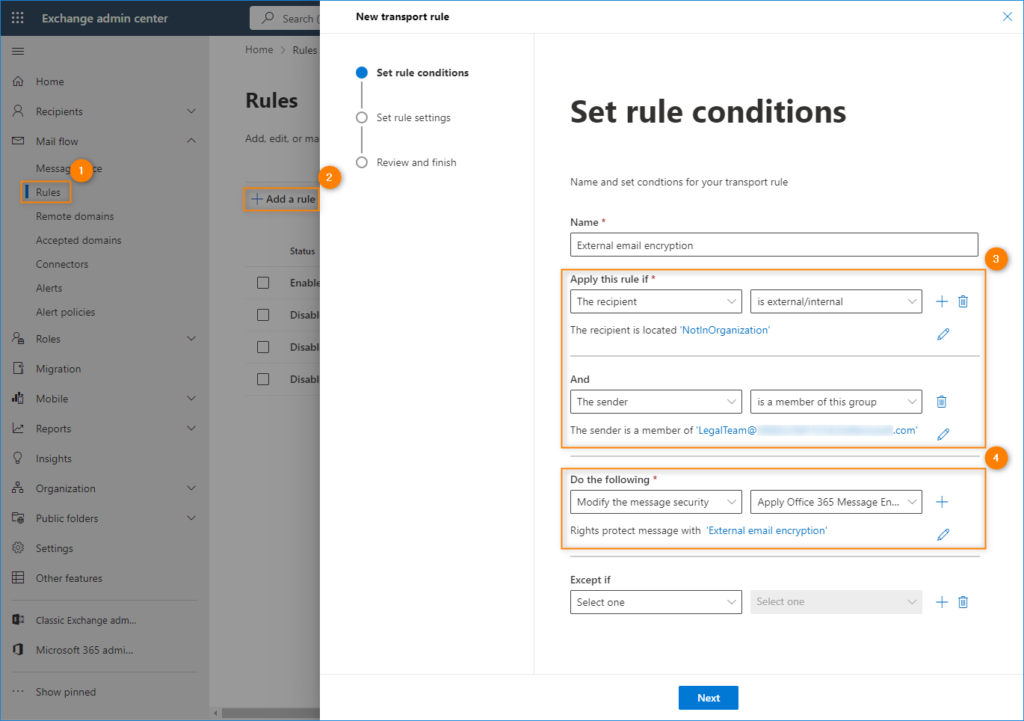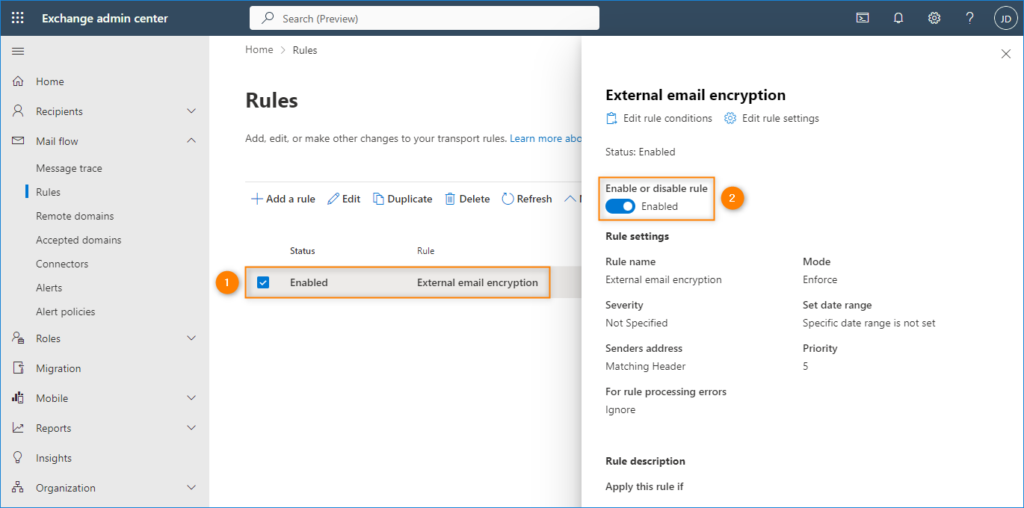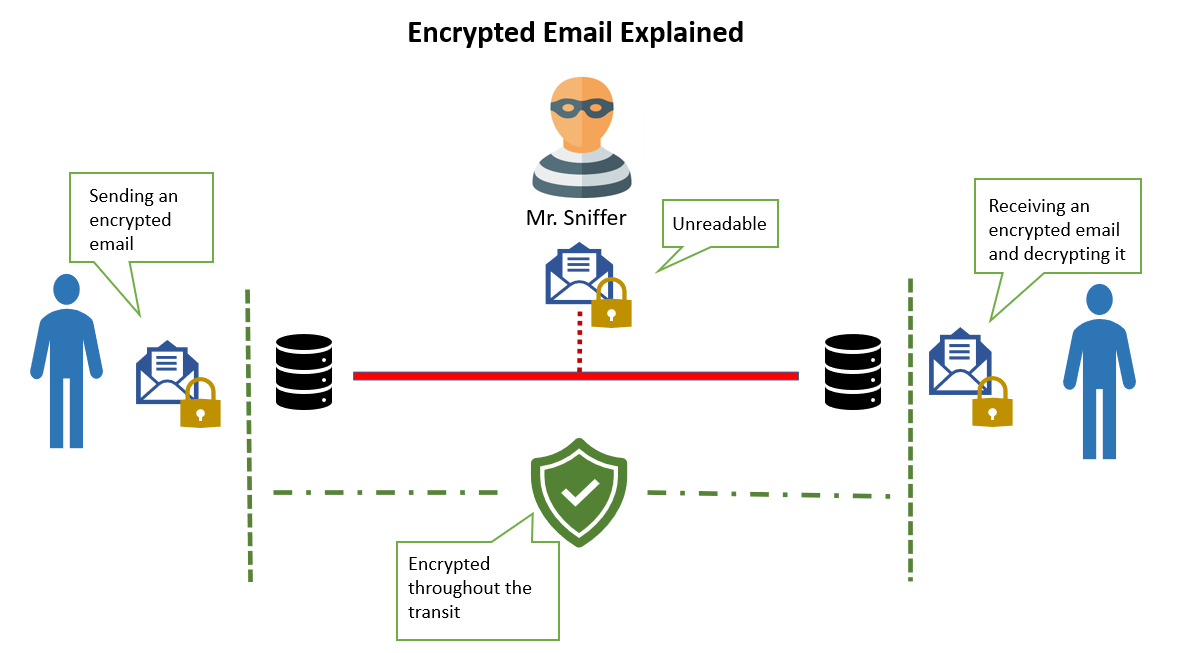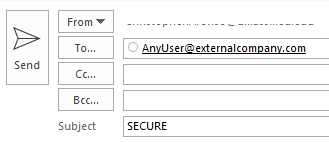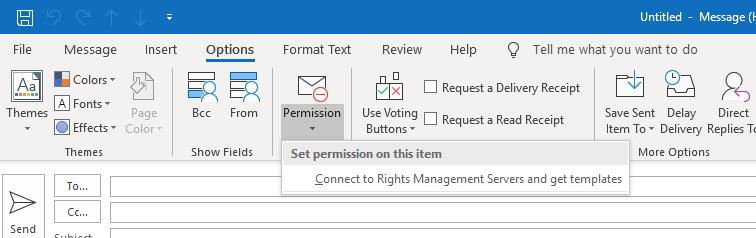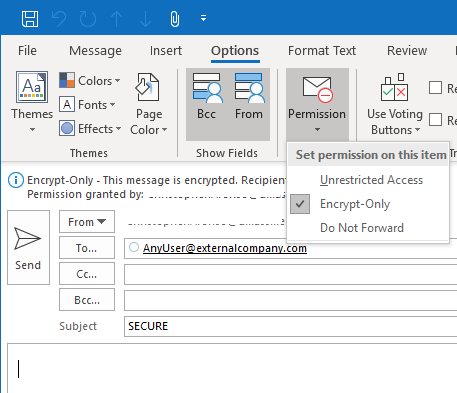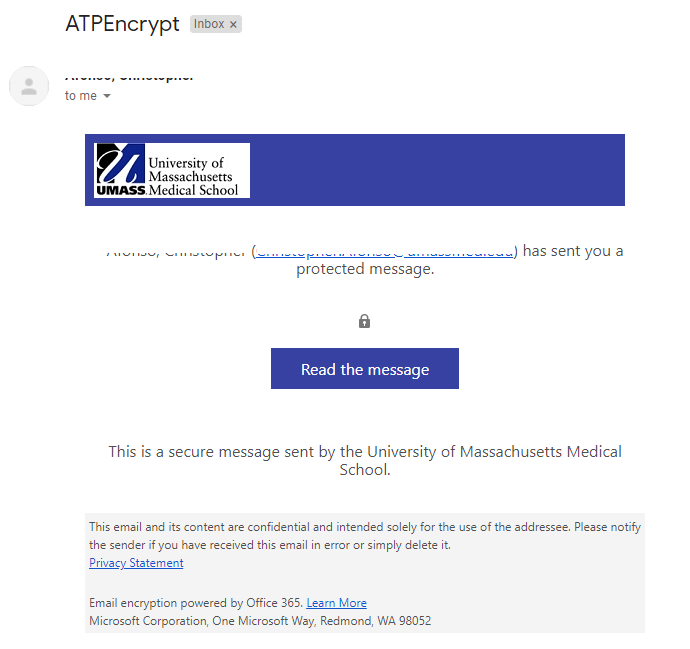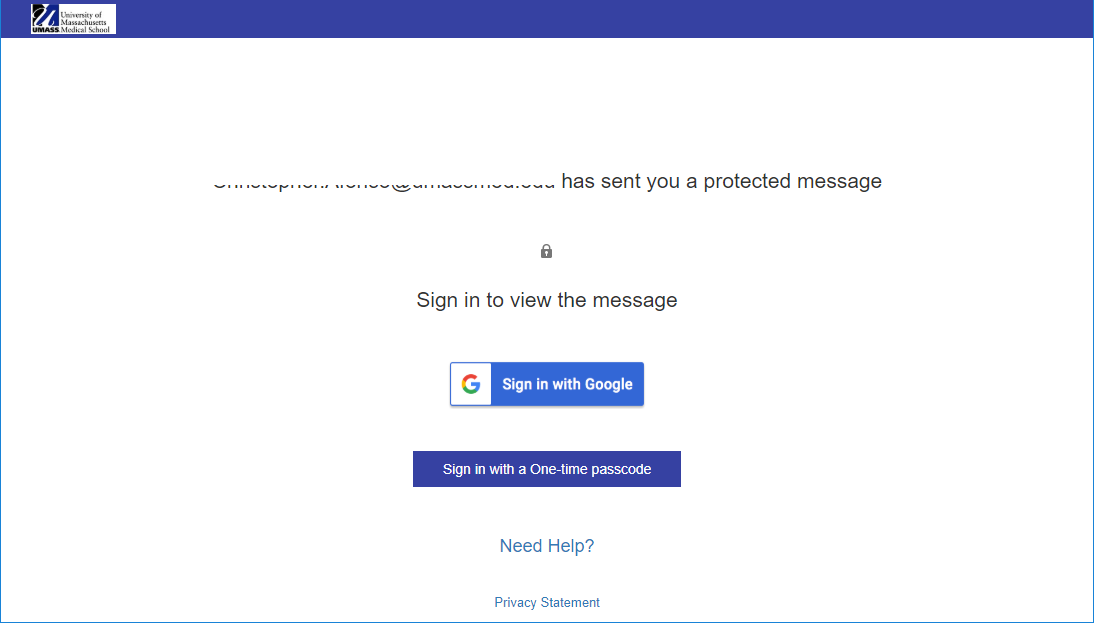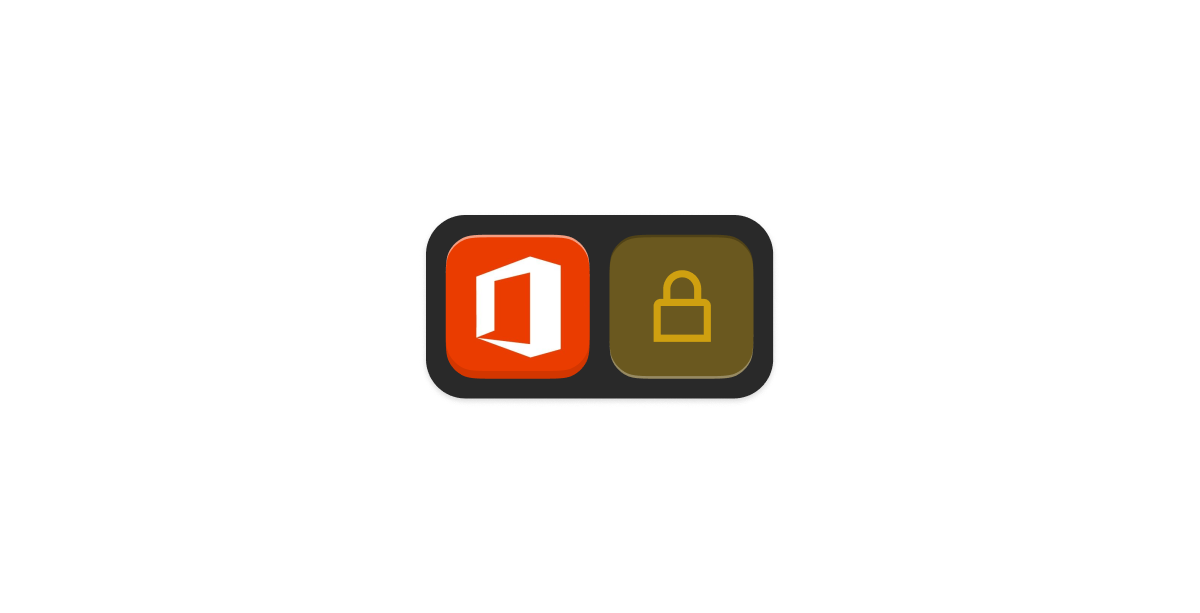האם Office 365 הצפין מיילים
הצפנת דוא”ל
שים לב שייתכן שייקח עד 24 שעות עד שהתווית החדשה תפיץ, אז ייתכן שתצטרך לחכות לפני שתוכל לבצע את הצעדים המתוארים עוד יותר במאמר זה.
כיצד להשתמש בהצפנת הודעות Office 365 כדי להגן על דוא”ל שנשלח חיצונית
[עדכון]: מאמר זה פורסם לראשונה ב- 11 במאי 2021. זה עודכן בגלל השינויים האחרונים במרכז הניהול Exchange והגירה של כמה אפשרויות ממיקוסופט 365 תאימות ל- Microsoft Purview.
הצפנת דוא”ל מספקת שכבה נוספת של אבטחת מידע על ידי וודא שרק הנמענים המיועדים יכולים לקרוא הודעות. אם אתם מחפשים פתרון הצפנת דוא”ל ידידותי למשתמש עבור ארגון Microsoft 365 שלכם, יש כלי מקורי לזה-הצפנת הודעה של Office 365. מנקודת מבטו של המשתמש, הכי קל להשתמש בו: ניתן להגדיר אותו כך שהוא לא ידרוש פעולות נוספות מצידם. מנקודת המבט של הנמען, צורה זו של הצפנת דוא”ל עובדת בצורה חלקה עם חשבונות Microsoft 365 ומציעה חוויה אינטואיטיבית עבור כל שאר לקוחות הדוא”ל וספקי שירותי הדואר האלקטרוני. המשך לקרוא כדי ללמוד כיצד ליצור תווית רגישות של Microsoft 365 ולהשתמש בה בכללי תחבורה כדי להצפין מיילים וקבצים.
כיצד עובד הצפנה במיקרוסופט 365
Office 365 הצפנת הודעה היא שירות המשולב עם לקוחות הדוא”ל של מיקרוסופט. יש לו מספר תכונות ואפשרויות תצורה, אך כאן אתמקד כיצד להצפין דוא”ל באופן אוטומטי שנשלח מחוץ לארגון שלך על ידי חברים בקבוצה ספציפית (הצוות המשפטי).
בתרחיש זה, הודעה מוצפנת בזמן שהיא נשלחת והשולח לא צריך לעשות כלום. כאשר ההודעה המוצפנת מגיעה למקבל המיועד שלה, הם יתבקשו לאמת כדי לפתוח את תוכן ההודעה. אם הנמען נחתם לחשבון Exchange של Microsoft 365 או למקומם ומשתמש באחד מלקוחות הדוא”ל של מיקרוסופט, הם אינם צריכים לנקוט בפעולות נוספות. ההודעה תיפתח כרגיל אך תכיל מידע שהיא הוצפנה (הדבר תקף לקבצים מצורפים בדוא”ל). אם הנמען משתמש באחד מלקוחות הדוא”ל הנתמכים האחרים כמו Gmail, Yahoo! או Outlook.com, הם יקבלו דוא”ל עטיפה, שיפנה אותם לפורטל הצפנת ההודעות של Office 365 (פורטל OME), שם יתבקשו לאמת. שיטת האימות הנדרשת תלויה בלקוח הדוא”ל ועשויה לדרוש מעקב אחר קישור כדי לבטא מחדש את אישורי המשתמש או להזין קוד חד פעמי שניתן לשלוח למקבל בהודעה נפרדת. עבור לקוחות מסוימים בדוא”ל, פתיחת הודעה מוצפנת עשויה לדרוש הזנת אישורי חשבון Microsoft או באמצעות קוד חד פעמי כדי לפתוח את ההודעה בפורטל OME.
מאמר זה מראה לך כיצד מנהל יכול להשתמש בהצפנת הודעות Office 365 כדי להצפין דוא”ל ללא אינטראקציה של משתמשים. יש גם מנגנון המאפשר למשתמש להצפין אימיילים בעת הלחנתם באפליקציית שולחן העבודה של Outlook או ב- Outlook באינטרנט. קרא את המאמר הזה של מיקרוסופט כדי ללמוד עוד.
תנאים מוקדמים
הצפנה של Office 365 מבוססת על שירות ניהול זכויות Azure (Azure RMS) – חלק מהגנת המידע Azure – לכן עליכם להיות תוכנית Microsoft 365 / Office 365 התומכת בה (נכון לנובמבר 2022, זוהי תוכנית E3 Enterprise או גבוהה יותר) או שתצטרכו לרכוש תוכנית הגנה על המידע Azure 1 למשתמשים שישתמשו בהנפקה של דוא”ל בארגון שלכם). הקפד לבדוק את הדרישות הנוכחיות של מיקרוסופט כאן.
לפני שתתחיל להשתמש בהצפנת הודעה של Office 365, ודא אם שירות ניהול זכויות Azure פעיל בארגון שלך כפי שנדון במאמר זה של מיקרוסופט זה.
תוויות ומדיניות הנדרשות להגדרת תצורת הצפנת הודעה של Office 365 הובלו בעבר בפורטל Azure, אך פיתרון זה הגיע סוף החיים ב -1 באפריל 2021. תוויות רגישות מנוהלות כעת בפורטל התאימות של Microsoft Purview, אך יתכן שתצטרך לפרוס את לקוח התיוג המאוחד ברחבי הארגון שלך כפי שנדון במאמר זה של Microsoft.
להכין
הגדרת הצפנה של Office 365 להצפנת דוא”ל שנשלחו חיצונית היא יחסית קלה. תעשה זאת בשני שלבים. ראשית, הגדר תווית רגישות ליישום ההצפנה. לאחר מכן, צור כלל הובלה שיחיל את התווית הזו על הודעות יוצאות שנשלחו על ידי חברי קבוצת משתמשים נבחרה.
הגדר תווית רגישות
לצורך מאמר זה, אצור תווית רגישות חדשה שתחיל הצפנה על מיילים וקבצים המצורפים אליהם. אתה יכול לדלג על קטע זה אם כבר יש לך תוויות ומדיניות רגישות בארגון שלך או אם ברצונך להשתמש בתווית ברירת מחדל שנוצרה על ידי Microsoft.
- עבור לפורטל התאימות של Microsoft Purview ופתוח הגנת מידע מהתפריט משמאל.
- פתח את ה תוויות כרטיסייה ולחץ צור תווית. זה יפתח את תווית רגישות חדשה אַשָׁף.
- השתמש בשדות המסופקים ב- שם ותיאור שלב כדי להזין את שם התווית ומידע נוסף. המידע ב הצג שם וכן תיאור למשתמשים השדות יהיו גלויים למקבלי הדוא”ל, אז הפוך את התיאור
הצפנת דוא”ל
שים לב שייתכן שייקח עד 24 שעות עד שהתווית החדשה תפיץ, אז ייתכן שתצטרך לחכות לפני שתוכל לבצע את הצעדים המתוארים עוד יותר במאמר זה.
כיצד להשתמש בהצפנת הודעות Office 365 כדי להגן על דוא”ל שנשלח חיצונית
[עדכון]: מאמר זה פורסם לראשונה ב- 11 במאי 2021. זה’S עודכן בגלל השינויים האחרונים במרכז הניהול Exchange והעברה של כמה אפשרויות מתאימות של Microsoft 365 ל- Microsoft Purview.
הצפנת דוא”ל מספקת שכבה נוספת של אבטחת מידע על ידי וודא שרק הנמענים המיועדים יכולים לקרוא הודעות. אם אתם מחפשים פתרון הצפנת דוא”ל ידידותי למשתמש עבור ארגון Microsoft 365 שלכם, יש כלי מקורי לזה-הצפנת הודעה של Office 365. מהמשתמש’נקודת מבט, זה הכי קל להשתמש: ניתן להגדיר אותו כך שהוא לא ידרוש פעולות נוספות מצידם. מהמקבל’נקודת מבט, צורה זו של הצפנת דוא”ל עובדת בצורה חלקה עם חשבונות Microsoft 365 ומציעה חוויה אינטואיטיבית עבור כל שאר לקוחות הדוא”ל וספקי שירותי הדוא”ל. המשך לקרוא כדי ללמוד כיצד ליצור תווית רגישות של Microsoft 365 ולהשתמש בה בכללי תחבורה כדי להצפין מיילים וקבצים.
כיצד עובד הצפנה במיקרוסופט 365
Office 365 הצפנת הודעה היא שירות המשולב במיקרוסופט’S של לקוחות דוא”ל (Outlook Desktop, Outlook עבור Mac, Outlook Mobile ב- iOS ו- Android ו- Outlook באינטרנט). יש לו מספר תכונות ואפשרויות תצורה, אך כאן אתמקד כיצד להצפין דוא”ל באופן אוטומטי שנשלח מחוץ לארגון שלך על ידי חברים בקבוצה ספציפית (הצוות המשפטי).
בתרחיש זה, הודעה מוצפנת בזמן שהיא נשלחת (לפני שהיא עוזבת את ארגון Microsoft 365 שלך) והשולח לא צריך לעשות כלום. כאשר ההודעה המוצפנת מגיעה למקבל המיועד שלה, הם יתבקשו לאמת כדי לפתוח את תוכן ההודעה. אם הנמען נחתם לחשבון Exchange Microsoft 365 או למגניבים שלהם ומשתמש באחת ממיקרוסופט’לקוחות הדוא”ל, הם אינם צריכים לנקוט בפעולות נוספות. ההודעה תיפתח כרגיל אך תכיל מידע שהיא הוצפנה (הדבר תקף לקבצים מצורפים בדוא”ל). אם הנמען משתמש באחד מלקוחות הדוא”ל הנתמכים האחרים כמו Gmail, Yahoo! או Outlook.com, הם יקבלו דוא”ל עטיפה (aka “מַעֲטָפָה”), אשר יפנה אותם לפורטל הצפנת ההודעות של Office 365 (פורטל OME), שם יתבקשו לאמת. שיטת האימות הנדרשת תלויה בלקוח הדוא”ל ועשויה לדרוש מעקב אחר קישור כדי לבטל מחדש את המשתמש’S אישורים או הזנת קוד חד פעמי שניתן לשלוח למקבל בהודעה נפרדת. עבור לקוחות מסוימים בדוא”ל, פתיחת הודעה מוצפנת עשויה לדרוש הזנת אישורי חשבון Microsoft או באמצעות קוד חד פעמי כדי לפתוח את ההודעה בפורטל OME.
מאמר זה מראה לך כיצד מנהל יכול להשתמש בהצפנת הודעות Office 365 כדי להצפין דוא”ל ללא אינטראקציה של משתמשים. יש גם מנגנון המאפשר למשתמש להצפין אימיילים בעת הלחנתם באפליקציית שולחן העבודה של Outlook או ב- Outlook באינטרנט. קרא את המאמר הזה של מיקרוסופט כדי ללמוד עוד.
תנאים מוקדמים
הצפנה של Office 365 מבוססת על שירות ניהול זכויות Azure (Azure RMS) – חלק מהגנת המידע Azure – לכן אתה צריך להיות תוכנית Microsoft 365 / Office 365 התומכת בה (נכון לנובמבר 2022, זה’S תוכנית E3 Enterprise ומעלה) או שאתה צריך לרכוש תוכנית הגנת מידע Azure 1 בנפרד למשתמשים שישתמשו בהצפנת דוא”ל בארגון שלך. הקפד לבדוק את הדרישות הנוכחיות של מיקרוסופט כאן.
לפני שתתחיל להשתמש בהצפנת הודעה של Office 365, ודא אם שירות ניהול זכויות Azure פעיל בארגון שלך כפי שנדון במאמר זה של מיקרוסופט זה.
תוויות ומדיניות הנדרשות להגדרת תצורת הצפנת הודעה של Office 365 הובלו בעבר בפורטל Azure, אך פיתרון זה הגיע סוף החיים ב -1 באפריל 2021. תוויות רגישות מנוהלות כעת בפורטל התאימות של Microsoft Purview, אך יתכן שתצטרך לפרוס את לקוח התיוג המאוחד ברחבי הארגון שלך כפי שנדון במאמר זה של Microsoft.
להכין
הגדרת הצפנה של Office 365 להצפנת דוא”ל שנשלחו חיצונית היא יחסית קלה. תעשה זאת בשני שלבים. ראשית, הגדר תווית רגישות ליישום ההצפנה. לאחר מכן, צור כלל הובלה שיחיל את התווית הזו על הודעות יוצאות שנשלחו על ידי חברי קבוצת משתמשים נבחרה.
הגדר תווית רגישות
לצורך מאמר זה, אצור תווית רגישות חדשה שתחיל הצפנה על מיילים וקבצים המצורפים אליהם. אתה יכול לדלג על קטע זה אם כבר יש לך תוויות ומדיניות רגישות בארגון שלך או אם ברצונך להשתמש בתווית ברירת מחדל שנוצרה על ידי Microsoft.
ליצירת תווית חדשה:
- עבור לפורטל התאימות של Microsoft Purview ופתוח הגנת מידע מהתפריט משמאל.
- פתח את ה תוויות כרטיסייה ולחץ צור תווית. זה יפתח את תווית רגישות חדשה אַשָׁף.
- השתמש בשדות המסופקים ב- שם ותיאור שלב כדי להזין את שם התווית ומידע נוסף. המידע ב הצג שם וכן תיאור למשתמשים שדות יהיו גלויים למקבלי הדוא”ל, כך שתבהיר את התיאור ותמציתי. נְקִישָׁה הַבָּא לעבור לשלב הבא.
- בתוך ה תְחוּם שלב של הקוסם, בחר פריטים ואשר על ידי לחיצה הַבָּא.
- בתוך ה פריטים שלב, בחר הצפנת פריטים ולעזוב את סמן פריטים לא נבחר.
- בתוך ה הצפנה שלב, בחר הגדר הגדרות הצפנה. בחר הקצה הרשאות עכשיו, ואז בחר לעולם לא בתוך ה גישה למשתמש לתוכן פג תוקף וכן תמיד בתוך ה אפשר גישה לא מקוונת תפריטים נפתחים, כפי שמוצג במסך למטה.
- לחץ על להקצות הרשאות קישור (הקישור הכחול הנראה במסך למעלה) ובחלונית שנפתחת ללחוץ הוסף משתמשים מאומתים (ראה את המסך למטה). הרשאות שנקבעו בבקרת שלב זה שיכול לפתוח את הדוא”ל ואת קבצים המצורפים שלו. ההגדרה שבחרתי תאפשר למשתמשים מחוץ לארגון שלך לגשת ולפתוח הודעות וקבצים מצורפים שלהם כאשר הם מאומתים.
- בזמן שבאותו חלונית, לחץ בחר הרשאות (עיין במסך למטה) ובחר רמת הרשאה. רמת ההרשאה שולטת במה שהמשתמש יכול לעשות עם הדוא”ל וקבצי המצורף שלו. בדוגמה זו, קבעתי את מחבר משותף רמת הרשאות שאינה מטילה מגבלות רבות. נְקִישָׁה להציל לאשר ולסגור את החלונית.
- בשלב הבא, תמרון אוטומטי לקבצים ודוא”ל, אפשר להגדיר את Microsoft 365 כדי להחיל תווית זו אם היא מגלה כי הדוא”ל או הקובץ מכילים סוגים מסוימים של מידע כגון מספר חשבון, מספר דרכון או מידע פרטי אחר. בדוגמה זו זה לא הכרחי מכיוון שאני רוצה שכלל ההובלה ישלוט כאשר תווית זו מיושמת, ולכן אני מוודא שתכונה זו תופך כבוי.
- מכיוון שבחרתי להשתמש בתווית זו באמצעות מיילים וקבצים בלבד, לא אוכל לשנות מידע ב קבוצות ואתרים וכן נתונים סכומיםנכסים (תצוגה מקדימה) צעדים.
- בתוך ה סיים שלב אתה יכול לבדוק את תצורת התווית ולבצע שינויים לפי הצורך. כשאתה מוכן, לחץ על צור תווית לַחְצָן.
הערה: יצירת תווית יכולה לארוך מספר שניות וכאשר היא תושלם, תקבל אישור.
מכאן, אתה יכול לפרסם את התווית שלך באמצעות מדיניות תווית חדשה, לדלג על שלב זה וליצור מדיניות חדשה בהמשך או להוסיף את התווית למדיניות תווית קיימת. בתרחיש זה, התווית החדשה תשמש במקרה של קבוצה ספציפית (הצוות המשפטי) ויש להחיל אותה אוטומטית על ידי כלל הובלה על דוא”ל שנשלח חיצונית. אני אפרסם אותה על ידי יצירת מדיניות תווית חדשה (ספציפית לחברי הצוות המשפטי) כדי להפוך אותה לזמינה לבחירה באשף יצירת כלל התחבורה.
- בחר פרסם תווית למשתמשים’ אפליקציות ולחץ בוצע. זה יפעיל את אשף יצירת המדיניות.
- בשלב הראשון, לחץ על בחר תוויות רגישות לפרסום קישור ובחר את התווית שלך. נְקִישָׁה לְהוֹסִיף והמשיכו על ידי לחיצה הַבָּא.
- בתוך ה משתמשים וקבוצות צעד, צמצם את ההיקף לצוות המשפטי על ידי לחיצה על בחר משתמש או קבוצה קישור ובחירת הקבוצה בחלונית שנפתחת.
- בארבעת השלבים הבאים של הקוסם, באפשרותך לשנות הגדרות מדיניות כלליות (ה.ז., אתה יכול לדרוש מהמשתמשים לספק הצדקה לפני הסרת התווית או להוריד את הסיווג שלה) ולהגדיר תווית ברירת מחדל למסמכים, דוא”ל ותוכן Power BI. לאחר סיום, המשך לשלב הלפני אחרון.
- שם את מדיניות התווית שלך (אתה יכול גם לספק תיאור עם מידע נוסף) ולחץ הַבָּא.
- לבסוף, סקור את הפרטים שסופקו ולחץ על כפתור הגש כדי לפרסם את המדיניות ולסגור את הקוסם.
שים לב שייתכן שייקח עד 24 שעות עד שהתווית החדשה תפיץ, אז ייתכן שתצטרך לחכות לפני שתוכל לבצע את הצעדים המתוארים עוד יותר במאמר זה.
קבע את התצורה של כלל הובלה להחיל הצפנה על הודעות דוא”ל שנשלחו חיצונית
עם פרסום התווית, אשתמש בה כדי ליצור כלל הובלה שיחיל באופן אוטומטי הצפנה להודעות דוא”ל שנשלחו מחוץ לארגון על ידי חברי קבוצה נבחרה. יש מספר דרכים בהן תוכלו להגדיר את היקף השולחים שהודעות הדוא”ל שלהם יצפינו. הדבר החשוב שיש לזכור הוא להגדיר את כל התנאים והחריגים בכלל ההובלה כאשר הוא שולט אם התווית מיושמת. לעשות זאת:
- פתח את מרכז מנהל ההחלפה והלך ל זרימת דואר >כללים.
- לחץ על הוסף כלל כפתור ובחר החל את Office 365 הצפנת הודעה והגנת זכויות על הודעות.
- תן שם לכלל החדש E.ז. הצפנת דוא”ל חיצונית.
- בתוך ה החל כלל זה אם קטע, בחר המקבל >הוא פנימי/חיצוני ובחר מחוץ לארגון. אשר על ידי לחיצה להציל.
- לחץ על + סמל כדי להוסיף מצב נוסף ובחר השולח >הוא חבר בקבוצה זו מהתפריט הנפתח. בחלונית שנפתחת, בחר את הקבוצה שחבריה יצפנו את הדוא”ל שלהם (בצוות משפטי לדוגמה זו) ואשר על ידי לחיצה להציל.
- בתוך ה תעשה את הדברים הבאים קטע, וודא זאת שנה את אבטחת ההודעות >החל משרד 365 הצפנת הודעות והגנה על זכויות נבחר. ואז לחץ על תבחר אחד קישור למטה ובחר בתווית הרגישות שיצרת בשלבים הקודמים (או בתווית ברירת המחדל או תווית קיימת אחרת לבחירתך). במקרה זה בחרתי הצפנת דוא”ל חיצונית.
- השלם את הצעדים הנותרים של אשף יצירת הכלל. סקור את הגדרות הכלל שלך ולחץ סיים ליצור את כלל התחבורה החדש.
- לאחר שנוצר, כלל זרימת הדואר מושבת כברירת מחדל. בחר אותו מרשימת הכללים והשתמש ב- TOGGLE כדי לאפשר את הכלל.
ברגע שהכלל החדש מופעל, כל דוא”ל שנשלח על ידי חבר בקבוצה שנבחרה (צוות משפטי) למקבל מחוץ לארגון יצפיר אוטומטית באמצעות הצפנת הודעה על Office 365.
הצפנת דוא”ל
מאמר זה משווה בין אפשרויות הצפנה ב- Microsoft 365 כולל הצפנת הודעות של Microsoft Purview, S/MIME, ניהול זכויות מידע (IRM) ומציג אבטחת שכבת תחבורה (TLS).
Microsoft 365 מספקת אפשרויות הצפנה מרובות שיעזרו לך לענות על הצרכים העסקיים שלך לאבטחת דוא”ל. מאמר זה מציג שלוש דרכים להצפין דוא”ל ב- Office 365. אם אתה רוצה ללמוד עוד על כל תכונות האבטחה ב- Office 365, בקר במרכז Trust Office 365. מאמר זה מציג את שלושת סוגי ההצפנה הזמינים עבור מנהלי Microsoft 365 כדי לסייע באבטחת דוא”ל ב- Office 365:
- הצפנת הודעות Microsoft Purview.
- תוספי דואר אינטרנט מאובטחים/רב -תכליתיים (S/MIME).
- ניהול זכויות מידע (IRM).
אם אינך לקוח E5, השתמש בניסוי של 90 יום של מיקרוסופט פתרונות פתרונות. התחל עכשיו במרכז ניסויי הפורטל של Microsoft Purview Portal. למד פרטים על תנאי הרשמה וניסיון.
כיצד Microsoft 365 משתמשת בהצפנת דוא”ל
הצפנה היא התהליך שבאמצעותו מקודד מידע כך שרק מקבל מורשה יכול לפענח ולצרוך את המידע. Microsoft 365 משתמשת בהצפנה בשתי דרכים: בשירות וכבקרת לקוחות. בשירות משתמשים בהצפנה ב- Microsoft 365 כברירת מחדל; אתה לא צריך להגדיר דבר. לדוגמה, Microsoft 365 משתמשת באבטחת שכבת תחבורה (TLS) כדי להצפין את החיבור, או ההפעלה, בין שני שרתים.
כך עובדת בדרך כלל הצפנת דוא”ל:
- הודעה מוצפנת, או הופכת מטקסט רגיל לצופן לא קריא, או במחשב של השולח, או על ידי שרת מרכזי בזמן שההודעה נמצאת במעבר.
- ההודעה נשארת ב- CipherText בזמן שהיא נמצאת במעבר על מנת להגן עליה מפני קריאה למקרה שההודעה תורט.
- לאחר קבלת ההודעה על ידי הנמען, ההודעה הופכת חזרה לטקסט רגיל קריא באחת משתי דרכים:
- מכונת הנמען משתמשת במפתח כדי לפענח את ההודעה, או
- שרת מרכזי מפענח את ההודעה בשם הנמען, לאחר אימות זהות הנמען.
למידע נוסף על האופן בו מיקרוסופט 365 מאבטחת תקשורת בין שרתים, כמו בין ארגונים במיקרוסופט 365 או בין מיקרוסופט 365 לשותף עסקי מהימן מחוץ למיקרוסופט 365, ראה כיצד Exchange Online משתמש ב- TLS כדי לאבטח חיבורי דוא”ל ב- Office 365.
השוואה בין אפשרויות הצפנת דוא”ל זמינות ב- Office 365
טכנולוגיית הצפנת דוא”ל מה זה? הצפנת הודעה היא שירות הבנוי על ניהול זכויות Azure (Azure RMS) המאפשר לך לשלוח דוא”ל מוצפן לאנשים בתוך הארגון שלך או מחוצה לו, ללא קשר לכתובת הדוא”ל של היעד (Gmail, Yahoo! דואר, Outlook.com, וכו ‘.).
כמנהל, אתה יכול להגדיר כללי הובלה המגדירים את התנאים להצפנה. כאשר משתמש שולח הודעה התואמת כלל, הצפנה מיושמת אוטומטית.
כדי להציג הודעות מוצפנות, הנמענים יכולים לקבל קוד סיסמה חד פעמי, היכנס באמצעות חשבון Microsoft או להיכנס לחשבון עבודה או בית ספר המשויך ל- Office 365. הנמענים יכולים גם לשלוח תשובות מוצפנות. הם לא צריכים מנוי של Microsoft 365 כדי להציג הודעות מוצפנות או לשלוח תשובות מוצפנות.IRM הוא פיתרון הצפנה המיישם גם מגבלות שימוש על הודעות דוא”ל. זה עוזר במניעת הדפסת מידע רגיש, העברתם או הועתק על ידי אנשים לא מורשים.
יכולות IRM במיקרוסופט 365 משתמשות בניהול זכויות Azure (Azure RMS).S/MIME הוא פתרון הצפנה מבוסס תעודה המאפשר לך להצפין וגם לחתום דיגיטלית. הצפנת ההודעה מסייעת להבטיח שרק הנמען המיועד יכול לפתוח ולקרוא את ההודעה. חתימה דיגיטלית מסייעת למקבל לאמת את זהות השולח.
שתי חתימות דיגיטליות והצפנת הודעות מתאפשרות באמצעות שימוש בתעודות דיגיטליות ייחודיות המכילות את המפתחות לאימות חתימות דיגיטליות והצפנה או פענוח הודעות.
כדי להשתמש ב- S/MIME, עליך להיות בעל מפתחות ציבוריים בתיק עבור כל מקבל. הנמענים צריכים לשמור על מפתחות פרטיים משלהם, שחייבים להישאר בטוחים. אם נפגעים המפתחות הפרטיים של הנמען, הנמען צריך לקבל מפתח פרטי חדש ולהפיץ מחדש מפתחות ציבוריים לכל השולחים הפוטנציאליים.מה זה עושה? OME:
הצפנה הודעות שנשלחות לנמענים פנימיים או חיצוניים.
מאפשר למשתמשים לשלוח הודעות מוצפנות לכל כתובת דוא”ל, כולל Outlook.com, yahoo! דואר, ו- Gmail.
מאפשר לך, כמנהל, להתאים אישית את פורטל הצפייה בדוא”ל כדי לשקף את המותג של הארגון שלך.
מיקרוסופט מנהלת היטב ומאחסנת את המפתחות, כך שלא תצטרך.
אין צורך בתוכנת צדדית מיוחדת כל עוד ניתן לפתוח את ההודעה המוצפנת (שנשלחת כקובץ מצורף HTML) בדפדפן.IRM:
משתמש בהגבלות הצפנה ושימוש כדי לספק הגנה מקוונת ולא מקוונת להודעות דוא”ל וקבצים מצורפים.
נותן לך, כמנהל, את היכולת להגדיר כללי הובלה או כללי הגנת Outlook כדי להחיל אוטומטית IRM לבחירת הודעות.
מאפשר למשתמשים ליישם ידנית תבניות ב- Outlook או Outlook באינטרנט (שכונה בעבר אפליקציית האינטרנט של Outlook).S/MIME מתייחס לאימות שולח עם חתימות דיגיטליות וסודיות הודעות עם הצפנה. מה זה לא עושה? OME לא מאפשר לך ליישם מגבלות שימוש על הודעות. לדוגמה, אינך יכול להשתמש בו כדי למנוע ממקבל להעביר או להדפיס הודעה מוצפנת. יישומים מסוימים עשויים שלא לתמוך בדוא”ל IRM בכל המכשירים. למידע נוסף על מוצרים אלה ומוצרים אחרים התומכים בדוא”ל IRM, עיין ביכולות מכשירי הלקוח. S/MIME אינו מאפשר לסרוק הודעות מוצפנות עבור תוכנות זדוניות, ספאם או מדיניות. המלצות ותרחישים דוגמה אנו ממליצים להשתמש ב- OME כשאתה רוצה לשלוח מידע עסקי רגיש לאנשים מחוץ לארגון שלך, בין אם הם צרכנים או עסקים אחרים. לדוגמה:
עובד בנק שולח דפי כרטיסי אשראי ללקוחות
משרד רופא שולח רשומות רפואיות לחולה
עורך דין שולח מידע משפטי סודי לעורך דין אחראנו ממליצים להשתמש ב- IRM כאשר ברצונך להחיל מגבלות שימוש כמו גם הצפנה. לדוגמה:
מנהל שולח פרטים סודיים לצוות שלה על מוצר חדש מיישם את האפשרות “אל תעבור”.
מנהלת צריכה לחלוק הצעת הצעה עם חברה אחרת, הכוללת קובץ מצורף של שותף המשתמש ב- Office 365, ומחייב גם את הדוא”ל וגם את הקובץ המצורף להגן.אנו ממליצים להשתמש ב- S/MIME כאשר הארגון שלך או הארגון של הנמען דורש הצפנה אמיתית לעמית.
S/MIME משמש לרוב בתרחישים הבאים:
סוכנויות ממשלתיות מתקשרות עם סוכנויות ממשלתיות אחרות
עסק המתקשר עם סוכנות ממשלתיתאילו אפשרויות הצפנה זמינות למנוי Microsoft 365 שלי?
למידע על אפשרויות הצפנת דוא”ל למנוי Microsoft 365 שלך, עיין בתיאור השירות המקוון Exchange. כאן תוכלו למצוא מידע על תכונות ההצפנה הבאות:
- Azure RM
- S/mime
- TLS
- הצפנת נתונים במנוחה (דרך Bitlocker)
אתה יכול גם להשתמש בכלי הצפנה של צד שלישי עם Microsoft 365, למשל, PGP (פרטיות די טובה). Microsoft 365 אינה תומכת ב- PGP/MIME ותוכל להשתמש רק ב- PGP/inline כדי לשלוח ולקבל דוא”ל מוצפן PGP.
מה לגבי הצפנה לנתונים במנוחה?
“נתונים במנוחה” מתייחס לנתונים שאינם פעיל במעבר. ב- Microsoft 365, נתוני הדוא”ל במנוחה מוצפנים באמצעות הצפנת כונן Bitlocker. Bitlocker מצפין את הכוננים הקשיחים במרכזי נתונים של מיקרוסופט כדי לספק הגנה משופרת מפני גישה לא מורשית. למידע נוסף, ראה סקירה כללית של BitLocker.
מידע נוסף על אפשרויות הצפנת דוא”ל
למידע נוסף על אפשרויות הצפנת הדוא”ל במאמר זה וכן TLS, עיין במאמרים אלה:
הצפנת הודעות Microsoft Purview
IRM
S/mime
Office 365 הצפנת דוא”ל
Microsoft 365 תומך בהצפנת הודעות (ניהול זכויות מידע). כדי לאפשר הצפנה, על השולח להיות בהצפנת ההודעות של Microsoft 365 הכלולה ברישיון Export Enterprise Enterprise Enterprise.
כדי להצפין הודעה יחידה:
- לחץ על קובץ ואז מאפיינים.
- לחץ על הגדרות אבטחה ובחר בתיבת הסימון של הודעת הצפנה ותיבת הסימון של קבצים מצורפים.
- חבר את ההודעה שלך ולחץ על שלח.
אפשר להצפין את כל ההודעות היוצאות כברירת מחדל, עם זאת, על כל המקבלים הפוטנציאליים להיות מזהה הדיגיטלי שלך כדי להיות מסוגל לפענח ולהציג את ההודעות שלך. כדי לאפשר הצפנה כברירת מחדל:
- עבור אל קובץ> אפשרויות> מרכז אמון> הגדרות מרכז אמון.
- בכרטיסייה אבטחת דוא”ל, בחר בתיבת הסימון של תוכן הצפנה וקבצים מצורפים להודעות יוצאות.
המגבלות של הצפנת דוא”ל של Office 365
מיקרוסופט הוסיפה לאחרונה הצפנת דוא”ל מאובטחת לפלטפורמת הפריון הפופולרית שלה ב- Office 365, ומספקת למשתמשים אפשרות לשלוח קבצים והודעות מוצפנות על מנת להגן על נתונים רגישים. אך בעוד שהצפנת דוא”ל של Office 365 היא ללא ספק רכיב נחוץ בפלטפורמה מבוססת ענן זו, יתכן שהיא לא מתאימה לכל משתמש וארגון.
Office 365 הצפנת דוא”ל מפשטת הודעות מאובטחות לשולחים, אך פענוח ההודעות הללו עשוי להיות קשה יותר עבור הנמענים. על מנת להבטיח שניתן יהיה לפתוח הודעה מוצפנת לאחר קבלתם, ארגונים עשויים להידרש לשלם עבור חיבורי TLS חובה עבור השותפים העסקיים שלהם או להסתכן בכך שלא יוכלו להשתמש בהצפנת דוא”ל Office 365 כאשר חיבור TLS אינו זמין.
שפר את Office 365 הצפנת דוא”ל עם Mimecast
MimeCast מספקת שירותי הצפנת דוא”ל המשלימים הצפנת דוא”ל Office 365, ומספקים למשתמשים כלים פשוטים לשימוש להגנה על הודעות דוא”ל וקבצים מצורפים. באמצעות Mimecast Enchsingsect.
Mimecast מגביר את Office 365 הצפנת דוא”ל על ידי מאפשר לארגונים:
- להקל על הצפנה למשתמשים ומנהלים כאחד.
- תמיכה בתאימות על ידי כך שהיא מאפשרת להודעות מאובטחות להיות נתונים למדיניות אנטי-תוכנות, מניעת דליפות נתונים ומדיניות תאימות.
- ספק שירות דוא”ל הצפנה גם כאשר הצפנת TLS אינה אפשרות.
- שפר את ההגנה על ידי ביטול יכולתם של מנהלים להציג מידע בתוך הודעה.
כיצד פתרונות MimeCast לעבודת הצפנת דוא”ל 365
כדי ליזום הודעה מאובטחת או העברת קבצים מוצפנת ב- Office 365, המשתמשים פשוט צריכים ליצור דוא”ל חדש ב- Outlook ולבחור את האפשרות SEND Secure בכרטיסייה MIMECAST. למשתמשים יש אפשרות לשלוח את ההודעה עם הגדרות הדורשות קבלות קריאה, אכיפת תאריכי תפוגה של הודעות ולהגביל או למנוע הדפסה, תשובה והעברה של ההודעה.
כאשר המשתמש לוחץ על שלח, הדוא”ל וכל הקבצים המצורפים מועברים היטב לענן Mimecast. שם הם נסרקים לתוכנות זדוניות, נבדקות מול מדיניות למניעת תוכן ומניעת דליפות נתונים, ומאוחסנים בבטחה בארכיון מוצפן מאובטח של AES.
מקבל ההודעה מקבל הודעה כי נשלחה הודעה מאובטחת, יחד עם הוראות כיצד לאחזר את ההודעה והקבצים המצורפים מפורטל ההודעות המאובטח של Mimecast.
Office 365 שאלות נפוצות להצפנה
מהי הצפנת דוא”ל במשרד 365?
הצפנת דוא”ל ב- Office 365 היא תכונת אבטחה המאפשרת לך לשלוח דוא”ל מוצפן לאנשים בתוך הארגון שלך או מחוצה לו.
כשאתה מצפן דוא”ל, רק האנשים שיש להם מפתח דוא”ל מוצפן יכולים לקרוא אותו. דוא”ל מוצפן שונה מהדוא”ל הרגיל מכיוון::
- שורת הנושא והגוף של הדוא”ל המוצפן מוצפנים כך שרק הנמען המיועד יכול לקרוא אותם, גם אם מישהו אחר יירט את ההודעה במעבר.
- הדוא”ל המוצפן אינו כולל קישור להורדת המפתח, כך שרק הנמען המיועד יכול לקבל את המפתח ולקרוא את ההודעה.
מה החשיבות של הצפנת דוא”ל Office 365?
לא ניתן להעריך את החשיבות של דוא”ל מוצפן. בעולם של ימינו, הדוא”ל הוא אחד מכלי התקשורת המשומשים ביותר. עם זאת, זהו גם אחד הפגיעים ביותר, שכן לעתים קרובות מאוחסנים הודעות דוא”ל בשרתים וניתן לגשת אליהם על ידי אנשים לא מורשים.
הצפנת דוא”ל של Office 365 עוזרת להגן על המיילים שלך מפני קריאה על ידי מישהו אחר מאשר הנמען המיועד. דוא”ל מוצפן מומר לקוד שיכול לפענח רק על ידי האדם עם המפתח המתאים. זה מבטיח שהודעות הדוא”ל שלך יישארו פרטיות וסודיות.
בנוסף, דוא”ל מוצפן יכול לעזור במניעת הונאה וגניבת זהות. על ידי הצפנת הדוא”ל שלך, אתה יכול לעזור להגן על עצמך ועל העסק שלך מפני סיכונים פוטנציאליים.
כיצד אוכל לדעת אם דוא”ל מוצפן ב- Office 365?
כשאתה פותח דוא”ל מוצפן ב- Office 365, תראה הודעה בראש המסך שאומרת “ההודעה הזו מוצפנת.”זה יודיע לך שתכני הדוא”ל בטוחים ובטוחים. אתה יכול גם לדעת אם דוא”ל מוצפן על ידי חיפוש סמל נעילה ליד שם השולח. אם אתה רואה סמל זה, זה אומר שהדוא”ל מוצפן ותוכל להיות סמוך ובטוח שהמידע שלך בטוח.
Office 365 הצפנת הודעה – דוא”ל מאובטח
מטרת דוא”ל מוצפן היא לשמור על סודיות הנתונים. הצפנה מסתירה את תוכן ההודעה על ידי תרגום לקוד. זה’s שימושי במיוחד כשאתה צריך לשלוח מידע רגיש שאנשים אחרים לא צריכים להיות מסוגלים לגשת. מכיוון שדוא”ל נשלח דרך האינטרנט, הוא נתון ליירט על ידי האקרים. הצפנה מוסיפה שכבת אבטחה יקרת ערך כדי להבטיח שניתן לקרוא את ההודעה שלך רק על ידי הנמען המיועד.
חמש השאלות המובילות:
כיצד אוכל לשלוח דוא”ל מאובטח עם הצפנת הודעות Office 365?
פשוט על ידי הצבת המילה מאובטחת בשורת הנושא של הדוא”ל שלך ב- UMass Chan, ההודעה שלך תוצפנה. ניתן להפעיל הצפנה על ידי בחירת פונקציית הצפנה מלקוח דואר Outlook או Office 365 Outlook באינטרנט.איך אנשים שאינם שאינם יכולים לשלוח לי דוא”ל מאובטח?
צור דואר אלקטרוני המכיל את המילה מאובטחת בשורת הנושא, ושלח למקבל איתו אתה’D רוצה להקים חוט דואר אלקטרוני מוצפן.על מקבל הדוא”ל לענות לדואר האלקטרוני בהודעה המוצפנת, זה מבטיח שתשובתם תתקבל באמצעות ערוץ מוצפן.
התכתבויות נוספות יכולות להתרחש באמצעות מנגנוני התשובה האופייניים, לאורך כל שרשור ההודעה המוצפן. מרכיב המפתח בזרימת עבודה זו הוא שעל ההודעה הראשונית מקורו בכתובת הדואר האלקטרוני של בית הספר לרפואה של UMASS ולהיות מוצפנים (באמצעות המילה מאובטחת בשורת הנושא).
על ידי שימוש בדוא”ל מאובטח, גם הדוא”ל שלי וגם הקבצים המצורפים שלי יהיו מוצפנים?
כן, הצפנת Office 365 הצפנה של כל התקשורת כולל קבצים מצורפים.כמה זמן עד שההודעה המוצפנת תפוג?
דוא”ל מוצפן יהיה זמין למקבל במשך 7 ימיםמה אם אנחנו כבר משתמשים ב- TLS?
אם בבית הספר לרפואה יש קשר “TLS” שהוקם באמצעות דוא”ל של ארגון אחר, Secure אינו נדרש. אם המילה מאובטחת נמצאת בנושא של דוא”ל שעובר לכתובת שכבר נרשמת ב- TLS, הדוא”ל לא ידרוש מהנמען ליצור חשבון. אם ברצונך לאשר את רישום הדומיינים/ארגונים שיש לנו TLS איתם, אנא בקרו בדברים הבאים בְּתוֹך עמוד: רישום TLSכיצד אוכל לבקש ליצור קשר TLS?
ניתן לבקש מערכות יחסים TLS באמצעות כרטיס עזרה של ServiceNow. יהיה עליך לזהות את שם הדומיין של הצד השני בתוך הכרטיס.
יש להגיש בקשה גם לצד השני כדי שתבקש מהם לבקש ממחלקת ה- IT שלהם לקבוע יחסי TLS בסביבתם.
Office 365 הצפנת הודעות משרד
כיצד אוכל לשלוח דוא”ל מאובטח?
החל מסתיו 2019, כדי לשלוח דוא”ל מאובטח עם הצפנת הודעות Microsoft Office, תצטרך פשוט לשים את המילה מאובטחת (לא רגישה) בשורת הנושא של הדוא”ל שלך.
נוסף. בפעם הראשונה שמשתמשים בלחצן ההרשאה, תצטרך ללחוץ כדי להתחבר לשרתי ניהול זכויות.
גישה בלתי מוגבלת לֹא להצפין דואר אלקטרוני נתון, ולכן צריך לֹא להיבחר בעת שליחת דואר אלקטרוני מוצפן. ל- Encrypt- בלבד יש הרשאה פחות מגבילה מאשר לא קדימה, שכן לא קדימה תמנע הורדת ההודעה וכן העברת נמענים נוספים.
מה קורה כאשר מקבל חיצוני מקבל דוא”ל של Microsoft Ome?
למקבל יינתן שבעה ימים לקרוא את ההודעה. אם למשתמש אין חשבון Microsoft, הוא יתבקש לרשום או לבקש קוד סיסמה חד פעמי כדי לקבל גישה להודעה:
אחרת, הם יופנו לחיבור לחשבון מיקרוסופט שלהם כדי להציג את ההודעה המוצפנת.
האם Office 365 הצפין מיילים
האם מיקרוסופט יכולה להציע מספיק הגנה על התכתבויות הדוא”ל שלך ולקבצים שלך? למד הכל על הצפנת דוא”ל Office 365 וכיצד להשיג שליטה על הנתונים שלך.
Office 365 הצפנת דוא”ל – פופולרי ידוע בשם Office 365 הצפנת הודעות (OME) – היא מיקרוסופט’שיטת הצפנה מדור קודם המאפשרת למשתמשים לשלוח דוא”ל פנימי וחיצוני מאובטח. התקן קיבל שיפוץ כאשר החברה פרסמה את הצפנת ההודעות של Microsoft Purview (MPME), אשר מוגדרת להחלפת OME. אם אתה’נרשם מחדש ל- Office 365, ייתכן שתוהה לגבי רמת האבטחה שאתה מקבל עם OME/MPME. כדי לתת לך את המידע העדכני ביותר, מאמר זה יכסה את MPME כשיטת ההצפנה הסטנדרטית בקרוב. אתה’ילמדו על האבטחה, הזמינות והחלופות שלה שכדאי לחקור.
MPME – הצפנת דלקת דלקת למשתמשים Office 365
MPME מאפשר למשתמשים להצפין את ההודעות שלהם כדי ליהנות מאבטחה רבה יותר בעת שיתוף דוא”ל וקבצים פרטיים. מלבד הצפנה, זה כולל מדיניות הרשאה שונות המאפשרות למשתמשים יש שליטה רבה יותר על הנתונים הרגישים שלהם. התקן משלב OME עם ניהול זכויות מידע (IRM), קבוצת כלים המאפשרת לשולח להגביל גישה והפצה של מיילים ותוכנם. זה גם מגן על קבצים מצורפים, כך שהקבצים שלך יישמרו בטוחים. עם MPME, אתה יכול להשתמש בתבניות לניהול זכויות כדי להצפין את הדוא”ל שלך ולגדיר כללים ספציפיים לאופן בו הם’מחדש, או שתוכל לבחור בין שתי אפשרויות הצפנה ברירת מחדל:
אוֹפְּצִיָה מה שזה עושה הצפנה בלבד מיילים מוצפנים ללא הגבלות, מאפשרים למשתמשים להעתיק, להעביר או להדפיס את תוכנם אל תעביר מלבד היותו מוצפן, הדוא”ל מוגן מפני הפצה, שמירה או עריכה נוספת MPME שומר על הדוא”ל שלך מוצפן גם אם הנמען משתמש בספק שירות דוא”ל אחר כמו Gmail או Yahoo. הֵם’אני צריך סיסמה כדי לפתוח אותה, המונעת גישה לא מורשית.
זמינות MPME – שיכולה להשתמש בדוא”ל Office 365 מוצפן?
החיסרון העיקרי של MPME הוא שזה’S שמורה לשכבות הארגון של Office 365 במחיר הגבוה יותר:
נִדבָּך מחיר Office 365 Enterprise E3 23 $/משתמש לחודש Office 365 Enterprise E5 38 $/משתמש לחודש - תוכניות חינוך (A1, A3 ו- A5)
- שכבות ממשלתיות (G3 ו- G5)
- מיקרוסופט 365 פרמיום עסקי
כיצד לאבטח דוא”ל מעבר ל- MPME
- השתמש בהצפנת דוא”ל מקוונת Exchange
- אבטח את הדוא”ל שלך באמצעות הצפנה מקצה לקצה
חילופי דוא”ל מוצפן מקוון – אבטחת דרישה לארגונים
Exchange Online הוא מיקרוסופט’שירות דוא”ל מתארח. זה’גרסת הענן של החברה’S שרת החלפה מקומי המאפשר למשתמשים לשתף דוא”ל, לוחות שנה, אנשי קשר ומידע דומה הדרוש לשיתוף פעולה. הפלטפורמה תומכת ב- IRM באמצעות שירותי ניהול זכויות Active Directory (AD RMS), פיתרון אבטחת מידע מקומי. כשאתה מגדיר את התצורה של AD RMS, אתה יכול ליצור תבניות מדיניות זכויות ולהחיל אותן על המיילים שלך. בדרך זו אתה יכול לשלוט בגישה ובפעולות שהמקבל יכול לקחת בתוך הארגון שלך או מחוצה לו. שולחים יכולים ליישם תבניות באופן ידני באמצעות Outlook באינטרנט או לקוחות Outlook ייעודיים לפלטפורמות שונות. כל המדיניות חלה על הדוא”ל’S תוכן וקבצים מצורפים ולהישאר נאכפים גם במהלך שימוש לא מקוון. הגדרת AD RMS מסובכת ו- ISN’לא משהו שמשתמש ממוצע יכול להסתדר ללא עזרה של מומחה. אפילו מיקרוסופט מציינת את זה’s נדיר ומציע להשתמש ב- MPME אלא אם כן יש לארגון שלך צורך ספציפי באבטחה מורכבת כזו.
הצפנת S/MIME להציע מספיק הגנה?
- עבור אל קובץ> אפשרויות
- בחר מרכז אמון> הגדרות מרכז אמון
- לחץ על הגדרות תחת דוא”ל מוצפן
- עבור אל תעודות ואלגוריתמים
- לחץ על תעודת Sect> S/MIME
Skiff Mail – דואר פרטיות לכולם
סקיף לא’לא הסתר תכונות אבטחה מתקדמות מאחורי קירות שכר, כך שמשתמשים יכולים ליהנות מפרטיות מלאה וסודיות בחינם עם Skiff Mail. הפלטפורמה תומכת בקריפטוגרפיה מתקדמת כדי לאפשר למשתמשים למנף את מלוא העוצמה של E2EE. בניגוד לרוב ספקי שירותי הדוא”ל, סקיף לא’לא מאחסנים מפתחות הצפנה בשרתים שלהם. המפתח הציבורי משותף בין המשתמשים ומאפשר להם לשלוח דוא”ל מאובטח, ואילו מפתח פרטי נפרד נוצר על ידי המשתמש ומאוחסן במכשיר שלהם. כמו שרק למקבל יש את מפתח הפענוח, אף אחד – לא אפילו לא סקיף – לא יכול לגשת להתכתבות.
תכונות בולטות של סקיף’התוכנית החופשית החזקה
- Metamask
- Coinbase
- Keplr
- אַמִיץ
- שחרור
- תחומים בלתי ניתנים לעצירה
- דִמיוֹנִי
כונן, דפים ולוח השנה – בוחן סקיף’סביבת עבודה ראשונה בפרטיות
- צור מסמכים ללא הגבלה
- השתמש בעורך טקסטים עשיר כדי להוסיף טבלאות, חסימות קוד ואלמנטים אחרים
- לשתף פעולה ולנהל את הצוות שלך ללא חששות לפרטיות
- שיחת ועידה בוידאו
- לוחות שנה משותפים שחברי צוות אחרים יכולים לראות כדי להישאר מעודכנים
- סנכרון אוטומטי – לוח השנה SKIFF מושך אוטומטית אירועים ו- RSVPs מתיבת הדואר הנכנס שלך
התחל עם סקיף בשלושה צעדים מהירים
- עבור לדף ההרשמה
- בחר את שם החשבון והסיסמה שלך
- חקור Skiff Mail ומוצרים מאובטחים אחרים
- Pro (מ- 8 $ לחודש) – הטוב ביותר למשתמשים מתקדמים או לצוותים קטנים
- עסקים (החל מ- $ 12 לחודש) – מתאים לחברות המחפשות לשמור על הנתונים והפרויקטים שלהם מאובטחים
להבטיח אבטחת מערכת נכונה כדי למנוע הפרות
- השתמש בדפדפן מאובטח-התקפות דפדפן הן נפוצות ויעילות, ולכן אתה זקוק לאופציה עם אמצעי אבטחה מתקדמים כמו תכונות אנטי-דיג או אנטי-מזלוניות
- אפשר אימות דו-גורמי (2FA)-Microsoft ממליץ בחום להשתמש באפליקציית המאמת שלהם ולהגדיר אימות דו-גורמי כדי לאבטח את חשבונך. שכבת אבטחה זו היא בעלת חשיבות עליונה ללא קשר לספק השירות שלך, מכיוון שהיא מגנה עליך מפני התקפות סיסמאות נפוצות. סקיף תומך ב- 2FA כדי לאפשר לך לבצר את הדוא”ל שלך מעבר ל- E2EE, לכן הקפד לאפשר זאת כשאתה נרשם
- אבטח את הרשת שלך-נתבים אלחוטיים רבים מגיעים עם תכונות הצפנה, לכן השתמש בה. הגדר סיסמה חזקה לרשת שלך, והשתמש בחומת אש כדי להגן עליה מפני האקרים
רוצה גישה לפרטיות? הצטרף לדוא”ל, מסמך, כונן ולוח השנה של סקיף מקצה לקצה.